วิธีการตั้งค่าการประชุมที่เกิดขึ้นซ้ำใน Teams

คุณต้องการกำหนดการประชุมที่เกิดขึ้นซ้ำใน MS Teams กับสมาชิกในทีมเดียวกันหรือไม่? เรียนรู้วิธีการตั้งค่าการประชุมที่เกิดขึ้นซ้ำใน Teams.
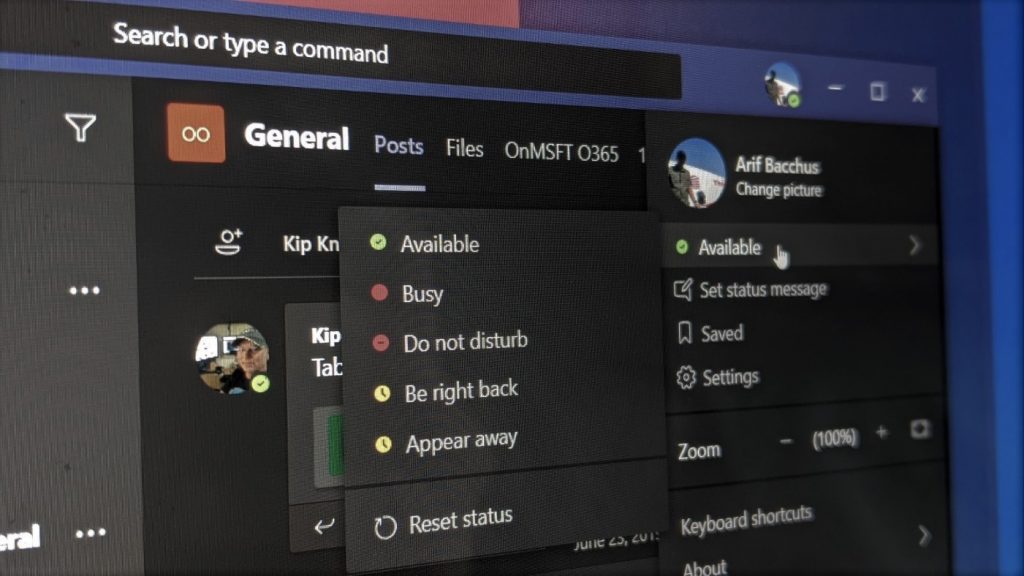
ใน Teams มีตัวบ่งชี้บนเดสก์ท็อป เว็บ iOS และ Android ซึ่งสามารถเตือนคุณถึงการมีอยู่ของบุคคลที่คุณกำลังทำงานด้วย ต่อไปนี้คือวิธีที่คุณสามารถตรวจสอบสถานะออนไลน์ของผู้ใช้ใน Teams
ไม่ว่าคุณจะทำงานจากที่บ้าน หรือเพียงแค่ใช้ Microsoft Teams เพื่อทำงานและสื่อสารกับเพื่อนร่วมงาน มีสิ่งหนึ่งที่สำคัญ: การแสดงตนทางออนไลน์
การรู้ว่าคนที่คุณสื่อสารด้วยออนไลน์เมื่อใดอาจเป็นกุญแจสำคัญในการดำเนินธุรกิจ คุณคงไม่อยากส่งข้อความถึงใครเมื่อคุณรู้ว่าพวกเขามองไม่เห็น (หรือจะไม่) เห็นข้อความนั้น ใน Teams มีตัวบ่งชี้ทั่วทั้งแอปบนเดสก์ท็อป เว็บ iOS และ Android ซึ่งสามารถเตือนคุณถึงการมีอยู่ของบุคคลที่คุณกำลังทำงานด้วย
ต่อไปนี้คือวิธีที่คุณสามารถตรวจสอบสถานะออนไลน์ใน Teams ได้
ก่อนจะเข้าสู่เรื่องใด มีเรื่องสำคัญที่ต้องทำความเข้าใจก่อน มีตัวบ่งชี้สถานะออนไลน์ต่างๆ ใน Microsoft Teams สิ่งเหล่านี้ถูกกำหนดโดยคลิกที่ไอคอนโปรไฟล์แล้วเลือกตัวบ่งชี้สถานะตัวใดตัวหนึ่ง มีเครื่องหมายถูกสีเขียวสำหรับ "ว่าง" วงกลมสีแดงสองวงสำหรับ "ไม่ว่าง" หรือ "ห้ามรบกวน" จากนั้นนาฬิกาสีเหลืองสำหรับ "กลับมา" หรือ "หายไป" นี่คือตัวชี้วัดที่คุณต้องมองหา
นอกจากนี้ ยังควรสังเกตด้วยว่าในกรณีส่วนใหญ่ สถานะจะถูกตั้งค่าอัตโนมัติโดยทีม เมื่อผู้ใช้ออนไลน์ พวกเขาจะได้รับสถานะออนไลน์ของหน้าจอ จากนั้น เมื่อผู้ใช้มีการใช้งานหรือไม่ใช้งานเป็นเวลาสองสามนาที พวกเขาจะได้รับสถานะไม่อยู่ นอกจากนี้ หากผู้ใช้เข้าสู่สาย พวกเขาจะได้รับสถานะไม่ใช้งานหรือไม่ว่างเพื่อแจ้งให้ทุกคนทราบว่าไม่พร้อมสำหรับการแชท

ในคู่มือของเรา เราจะพูดถึงวิธีต่างๆ ในการตรวจสอบสถานะออนไลน์ของผู้ใช้รายใดรายหนึ่ง อย่างไรก็ตาม มีวิธีการทั่วไปอย่างหนึ่งที่ค่อนข้างง่าย นั่นคือ การตรวจสอบสถานะออนไลน์ของผู้ใช้ทั้งหมดในครั้งเดียว คุณสามารถทำได้โดยคลิกที่ชื่อทีม คลิกตัวเลือกเพิ่มเติม (จุดสามจุด) จากนั้นจัดการสมาชิกในทีม ทุกคนที่ออนไลน์อยู่ตอนนี้จะมีวงกลมสีเขียวที่มีเครื่องหมายถูกข้างชื่อ นอกจากนี้ คุณยังจะเห็นผู้ใช้คนอื่นๆ ที่ไม่อยู่หรือออฟไลน์โดยสิ้นเชิง


เมื่อคุณทราบความหมายของตัวบ่งชี้แล้ว คุณสามารถค้นหาได้ ใน Teams บนเดสก์ท็อปหรือเว็บแอป มีสองที่ที่คุณสามารถค้นหาตัวบ่งชี้เหล่านี้ได้ ซึ่งรวมถึงจากช่องหรือในแชท
ก่อนอื่น คุณสามารถค้นหาตัวบ่งชี้ในช่องที่แชทรายวันเกิดขึ้นได้ ในช่อง คุณจะเห็นไอคอนโปรไฟล์ของบุคคลนั้นและข้อความที่พวกเขาทิ้งไว้ ไอคอนจะมีตัวบ่งชี้เล็กๆ อยู่ข้างๆ เพื่อแสดงว่าพวกเขาว่าง ไม่ว่าง หรือไม่อยู่ นี่เป็นวิธีที่เร็วที่สุดในการตรวจสอบสถานะออนไลน์ และคุณสามารถวางเมาส์เหนือชื่อของพวกเขาเพื่อดูรายละเอียดเพิ่มเติม เช่น อีเมลของพวกเขา
ถัดมาเป็นแชท หากบุคคลที่คุณกำลังพยายามตรวจสอบสถานะออนไลน์ไม่อยู่ในช่องทางหลัก คุณสามารถลองตรวจสอบสถานะของพวกเขาผ่านการแชท เมื่อต้องการทำเช่นนี้ คุณจะต้องไปที่การค้นหาหรือพิมพ์แถบคำสั่งบนสุดใน Teams แล้วพิมพ์ชื่อผู้ใช้ของพวกเขา เลือกจากรายการ และคุณจะถูกนำไปที่พื้นที่เพื่อส่งข้อความถึงพวกเขา คุณจะเห็นสถานะออนไลน์อยู่ตรงกลางหน้าจอ ซึ่งชื่อของพวกเขาจะปรากฏที่นี่

ในที่สุดก็มี iOS และ Android หากคุณต้องการตรวจสอบสถานะออนไลน์เมื่ออยู่ในแอป Teams สำหรับอุปกรณ์เคลื่อนที่ กระบวนการจะคล้ายกับเดสก์ท็อป คุณจะต้องการเช็คอินในช่องหรือผ่านการแชท การแชทบน iOS และ Android มีประโยชน์เนื่องจากแสดงเวลาที่แน่นอนล่าสุดที่ผู้ใช้เปิดใช้งาน --- สิ่งที่ไม่สามารถทำได้บนเดสก์ท็อปหรือเวอร์ชันเว็บของแอป
หากต้องการตรวจสอบสถานะออนไลน์ของผู้ใช้ในช่อง คุณจะต้องไปที่ช่องและค้นหาข้อความที่ส่งล่าสุด จากนั้น คุณจะเห็นไอคอนแสดงหนึ่งในสี่ตัวบ่งชี้ที่เราระบุไว้ในส่วนแรก คุณยังสามารถแตะโปรไฟล์ของพวกเขาเพื่อดูข้อมูลเพิ่มเติมได้อีกด้วย
จากนั้นก็มีแชท หากคุณเคยแชทกับผู้ใช้รายนี้มาก่อน คุณจะพบพวกเขาในรายการ ถ้าไม่ใช่ ก็แค่เริ่มแชทใหม่ คุณควรเห็นทุกคนที่คุณสามารถแชทด้วยในรายการพร้อมกับตัวบ่งชี้สถานะของพวกเขา เมื่อคุณพบบุคคลนั้นแล้ว ให้แตะชื่อของพวกเขา จากนั้นคุณจะเห็นสถานะของพวกเขาปรากฏขึ้นที่มุมซ้ายบน หากพวกเขาไม่อยู่หรือไม่ได้ใช้งาน ระบบจะบอกว่า Last Seen
หากคุณพบว่าคำแนะนำของเรามีประโยชน์ โปรดแจ้งให้เราทราบในความคิดเห็นด้านล่าง และลองดูที่ศูนย์กลางข่าวสารของ Microsoft Teams ที่นี่เพื่อดู Teams ข้อมูล เคล็ดลับและคำแนะนำ และคำแนะนำเพิ่มเติม
คุณต้องการกำหนดการประชุมที่เกิดขึ้นซ้ำใน MS Teams กับสมาชิกในทีมเดียวกันหรือไม่? เรียนรู้วิธีการตั้งค่าการประชุมที่เกิดขึ้นซ้ำใน Teams.
Microsoft Teams ไม่รองรับการส่งประชุมและการโทรไปยังทีวีของคุณโดยตรง แต่คุณสามารถใช้แอพการสะท้อนหน้าจอได้
ตอนนี้ยังไม่สามารถปิดการตั้งคำถามแบบไม่ระบุชื่อใน Microsoft Teams Live Events ได้ แม้แต่ผู้ที่ลงทะเบียนยังสามารถส่งคำถามแบบไม่ระบุชื่อได้.
เรียนรู้เกี่ยวกับ Walkie Talkie ใน Microsoft Teams ฟีเจอร์ใหม่ที่ช่วยให้การสื่อสารในทีมง่ายขึ้นด้วยการพูดคุยแบบเรียลไทม์
ในคู่มือนี้จะแสดงวิธีแก้ไขปัญหา Microsoft Teams ที่คุณไม่สามารถมองเห็นหน้าจอที่ผู้อื่นแชร์ได้
เรียนรู้วิธีลบข้อความใน Microsoft Teams และวิธีแก้ไขข้อผิดพลาดที่ส่งโดยการลบข้อความ พร้อมคำแนะนำที่เป็นประโยชน์ในการจัดการข้อความของคุณใน Teams
หากผู้ใช้ทั่วไปใน Microsoft Teams ไม่สามารถแชทได้ ให้ตรวจสอบการตั้งค่าเข้าถึงและสิทธิ์การเข้าถึงในศูนย์การดูแลระบบ
เรียนรู้วิธียกเลิกการประชุมใน Microsoft Teams อย่างง่ายดาย โดยมีขั้นตอนและเคล็ดลับที่จำเป็น เพื่อให้การจัดการการประชุมของคุณมีประสิทธิภาพมากขึ้น
พบปัญหาไม่ได้ยินผู้เข้าร่วมในการประชุม Microsoft Teams? ตรวจสอบอุปกรณ์เสียงและการตั้งค่าที่ถูกต้องเพื่อให้คุณได้ยินทุกคน
Microsoft Teams อาจไม่สามารถเปิดได้ในบางครั้งโดยมีรหัสข้อผิดพลาด caa82ee2 หากต้องการแก้ไขให้ล้างแคชของแอปและข้อมูลรับรองการเข้าสู่ระบบ
นี่คือวิธีลบแชทใน Microsoft Teams อย่างง่ายดายโดยใช้วิธีการซ่อนและปิดเสียง
เรียนรู้วิธีลบรูปโปรไฟล์จาก Microsoft Teams สำหรับทั้งมือถือและคอมพิวเตอร์ ด้วยขั้นตอนง่ายๆ ที่จะช่วยเพิ่มความเป็นส่วนตัวของคุณ
ค้นพบวิธีการเปลี่ยนและลบรูปโปรไฟล์ใน Microsoft Teams พร้อมเคล็ดลับในการเลือกภาพที่เหมาะสม
รหัสข้อผิดพลาด caa20003 เกิดขึ้นเมื่อลงชื่อเข้าใช้ Teams หรือแอป Office 365 อื่นๆ แสดงว่าคุณไม่ได้รับอนุญาตให้เข้าสู่ระบบ
ถ้าการโทรออกของ Teams ไม่ทำงาน ให้ตรวจสอบปัญหาและวิธีแก้ไขที่มีประสิทธิภาพ เพื่อให้สามารถโทรออกได้อย่างราบรื่น
เรียนรู้วิธีลบแชทใน Microsoft Teams โดยขั้นตอนที่ง่ายและชัดเจน พร้อมเคล็ดลับในการจัดการการสนทนา
ค้นพบขั้นตอนในการออกจากทีมใน Microsoft Teams พร้อมคำแนะนำที่เป็นประโยชน์ในการจัดการทีมของคุณ
วิธีบล็อกสถานะ Microsoft Teams Away หลีกเลี่ยงการเปลี่ยนสถานะขณะที่ทำงานในแอปอื่น
ถ้าคุณใช้ Microsoft Teams คุณจะรู้ว่ามันเป็นฮับสำหรับกิจกรรมทุกประเภท การตั้งค่าสถานะที่ถูกต้องจะช่วยให้คุณจัดการการสื่อสารได้อย่างมีประสิทธิภาพ
เรียนรู้วิธีเปลี่ยนชื่อใน Microsoft Teams ไม่ว่าจะเป็นชื่อทีม หรือลงชื่อผู้ใช้ ให้มีความสะดวกและรวดเร็ว
เรียนรู้เกี่ยวกับสถานการณ์ที่คุณอาจได้รับข้อความ “บุคคลนี้ไม่พร้อมใช้งานบน Messenger” และวิธีการแก้ไขกับคำแนะนำที่มีประโยชน์สำหรับผู้ใช้งาน Messenger
ต้องการเพิ่มหรือลบแอพออกจาก Secure Folder บนโทรศัพท์ Samsung Galaxy หรือไม่ นี่คือวิธีการทำและสิ่งที่เกิดขึ้นจากการทำเช่นนั้น
ไม่รู้วิธีปิดเสียงตัวเองในแอพ Zoom? ค้นหาคำตอบในโพสต์นี้ซึ่งเราจะบอกวิธีปิดเสียงและเปิดเสียงในแอป Zoom บน Android และ iPhone
รู้วิธีกู้คืนบัญชี Facebook ที่ถูกลบแม้หลังจาก 30 วัน อีกทั้งยังให้คำแนะนำในการเปิดใช้งานบัญชี Facebook ของคุณอีกครั้งหากคุณปิดใช้งาน
เรียนรู้วิธีแชร์เพลย์ลิสต์ Spotify ของคุณกับเพื่อน ๆ ผ่านหลายแพลตฟอร์ม อ่านบทความเพื่อหาเคล็ดลับที่มีประโยชน์
AR Zone เป็นแอพเนทีฟที่ช่วยให้ผู้ใช้ Samsung สนุกกับความจริงเสริม ประกอบด้วยฟีเจอร์มากมาย เช่น AR Emoji, AR Doodle และการวัดขนาด
คุณสามารถดูโปรไฟล์ Instagram ส่วนตัวได้โดยไม่ต้องมีการตรวจสอบโดยมนุษย์ เคล็ดลับและเครื่องมือที่เป็นประโยชน์สำหรับการเข้าถึงบัญชีส่วนตัวของ Instagram 2023
การ์ด TF คือการ์ดหน่วยความจำที่ใช้ในการจัดเก็บข้อมูล มีการเปรียบเทียบกับการ์ด SD ที่หลายคนสงสัยเกี่ยวกับความแตกต่างของทั้งสองประเภทนี้
สงสัยว่า Secure Folder บนโทรศัพท์ Samsung ของคุณอยู่ที่ไหน? ลองดูวิธีต่างๆ ในการเข้าถึง Secure Folder บนโทรศัพท์ Samsung Galaxy
การประชุมทางวิดีโอและการใช้ Zoom Breakout Rooms ถือเป็นวิธีการที่สร้างสรรค์สำหรับการประชุมและการทำงานร่วมกันที่มีประสิทธิภาพ.






















![วิธีกู้คืนบัญชี Facebook ที่ถูกลบ [2021] วิธีกู้คืนบัญชี Facebook ที่ถูกลบ [2021]](https://cloudo3.com/resources4/images1/image-9184-1109092622398.png)





